
WindowTop(窗口管理增强工具)V5.7.5.0
下载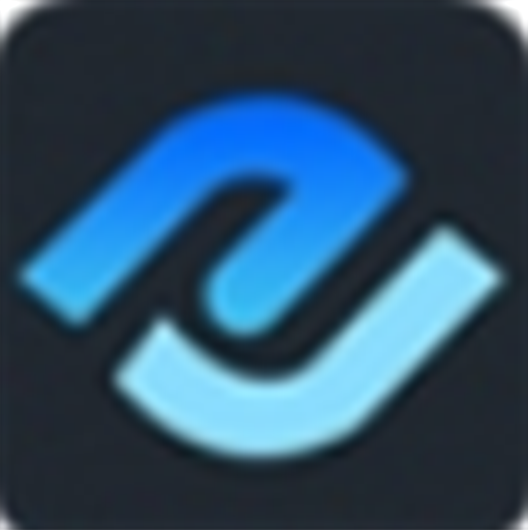
视频增强软件v9.2.38
下载
《NVIDIA显卡通用驱动》最新版
下载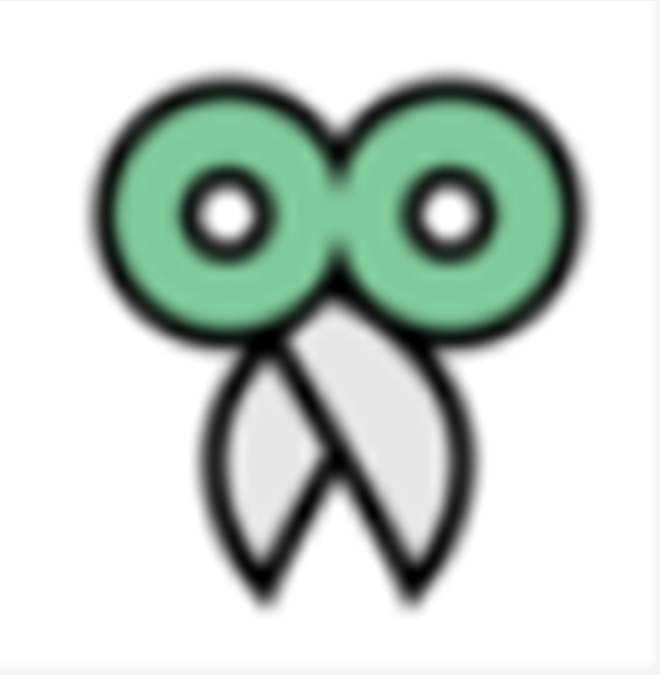
CopyQ(剪贴板增强工具)v6.0.1
下载NVIDIA Inspector是一款专业显卡管理工具,核心功能是突破NVIDIA控制面板的功能局限,为用户提供实时硬件监控、深度参数调校、游戏优化配置的一体化解决方案,解决普通用户无法精准调控显卡性能、监控核心状态的问题,同时为超频爱好者、硬件评测人员提供专业数据支持。
1. 全维度数据采集:实时显示 GPU 核心 / 显存频率、电压、温度、功耗(TDP)、风扇转速、显存占用、PCIe 带宽等 20 + 项硬件参数,数据刷新频率可达 1 次 / 秒;
2. 可视化呈现:支持 “仪表盘”“折线图”“数值列表” 三种显示模式,可自定义监控面板布局(如仅显示温度、频率、风扇转速);
3. 历史数据记录:支持按 “1 分钟 / 5 分钟 / 1 小时” 保存监控日志,导出为 CSV 格式(可用于硬件评测或稳定性分析),自动标记峰值数据(如最高温度、最大功耗)。
1. 频率与电压调控:支持自定义 GPU 核心频率(±200MHz,依显卡型号限制)、显存频率(±500MHz),可手动调整核心电压(0.7-1.2V,避免过压损坏),部分型号支持 “电压 - 频率曲线” 自定义;
2. 风扇曲线定制:可视化拖动曲线节点设置 “温度 - 转速” 对应关系(如 50℃时 30% 转速、70℃时 70% 转速),支持 “手动固定转速”“自动温控” 两种模式,解决默认风扇策略 “噪音大” 或 “散热不足” 问题;
3. 功耗与散热控制:可调整显卡 TDP 功耗墙(±15%,需显卡支持),开启 “硬件加速散热”(激活显卡内置散热片辅助散热),部分笔记本显卡支持 “解锁功耗限制”(需谨慎操作)。
1、打开并进入软件,点击窗口右下角超频选项。

2、会弹出一个警告框,将会提示你将要进入超频选项,可以忽略它,选择 “是” 。
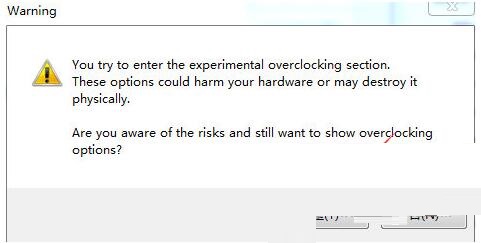
3、滚动按钮下面Auto前有个选项框有“√”,点击一下“√”就可以取消了,即可取消电脑自动调整风扇速度。
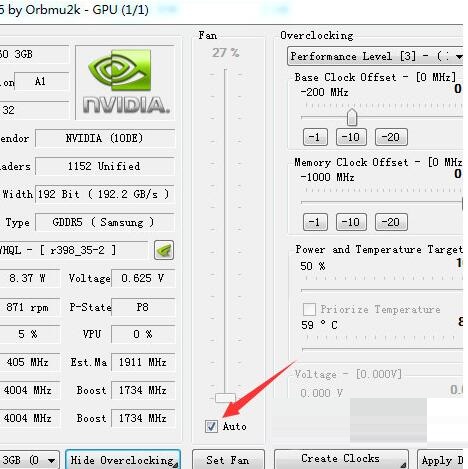
4、取消“√”后,就能把鼠标点击到1箭头所指的按钮,通过上下移动就可以把显卡速度调整到你想要的转速了,把按钮拖动至你所设定的地方后,再点击一下2箭头标识的Set Fan按钮确认设置速度就行了。
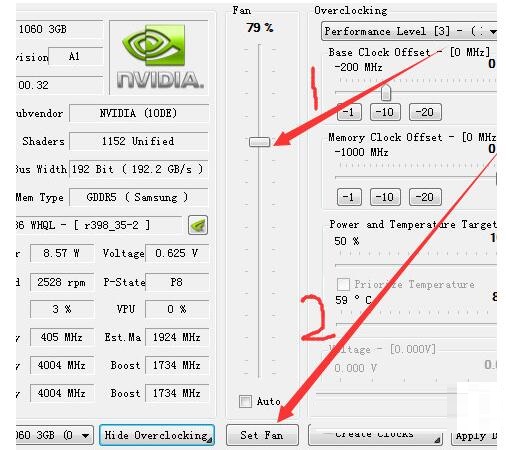

WindowTop(窗口管理增强工具)V5.7.5.0
下载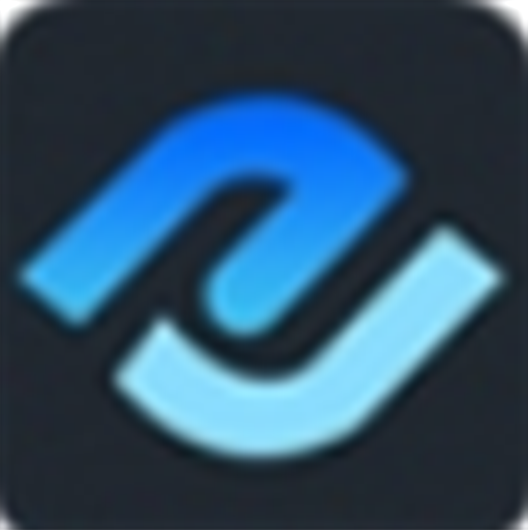
视频增强软件v9.2.38
下载
《NVIDIA显卡通用驱动》最新版
下载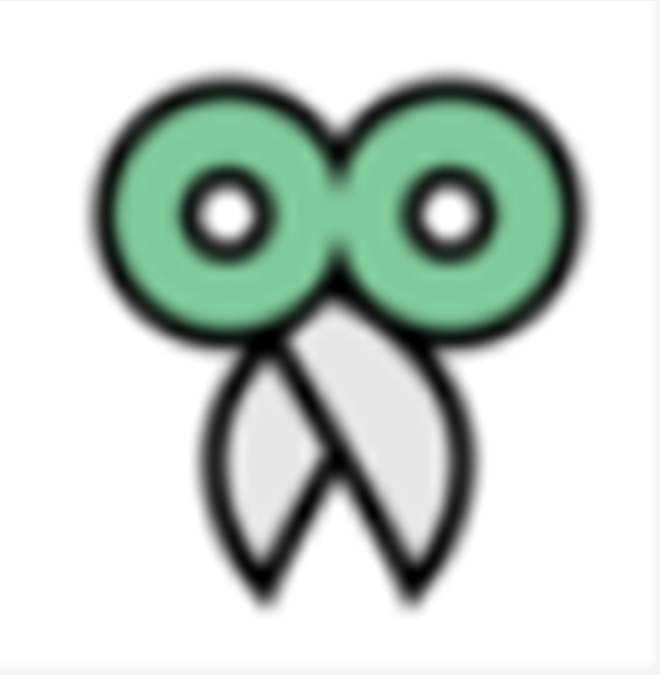
CopyQ(剪贴板增强工具)v6.0.1
下载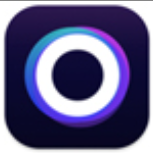
光圈智播6.18.5
下载
beyond compare5中文免费版
下载
CiteSpace6.2.6
下载
WearOS工具箱电脑版
下载79.86MB
2025-10-23
25.66MB
2025-10-23
105.05MB
2025-10-23
33.96MB
2025-10-23
16.87MB
2025-10-23
9.86MB
2025-10-23
84.55MB / 2025-09-30
248.80MB / 2025-07-09
2.79MB / 2025-10-16
63.90MB / 2025-07-08
1.90MB / 2025-09-07
210.99MB / 2025-06-09
374.16MB / 2025-01-24
京ICP备14006952号-1 京B2-20201630 京网文(2019)3652-335号 沪公网安备 31011202006753号违法和不良信息举报/未成年人举报:legal@3dmgame.com
CopyRight©2003-2018 违法和不良信息举报(021-54473036) All Right Reserved









玩家点评 (0人参与,0条评论)
热门评论
全部评论